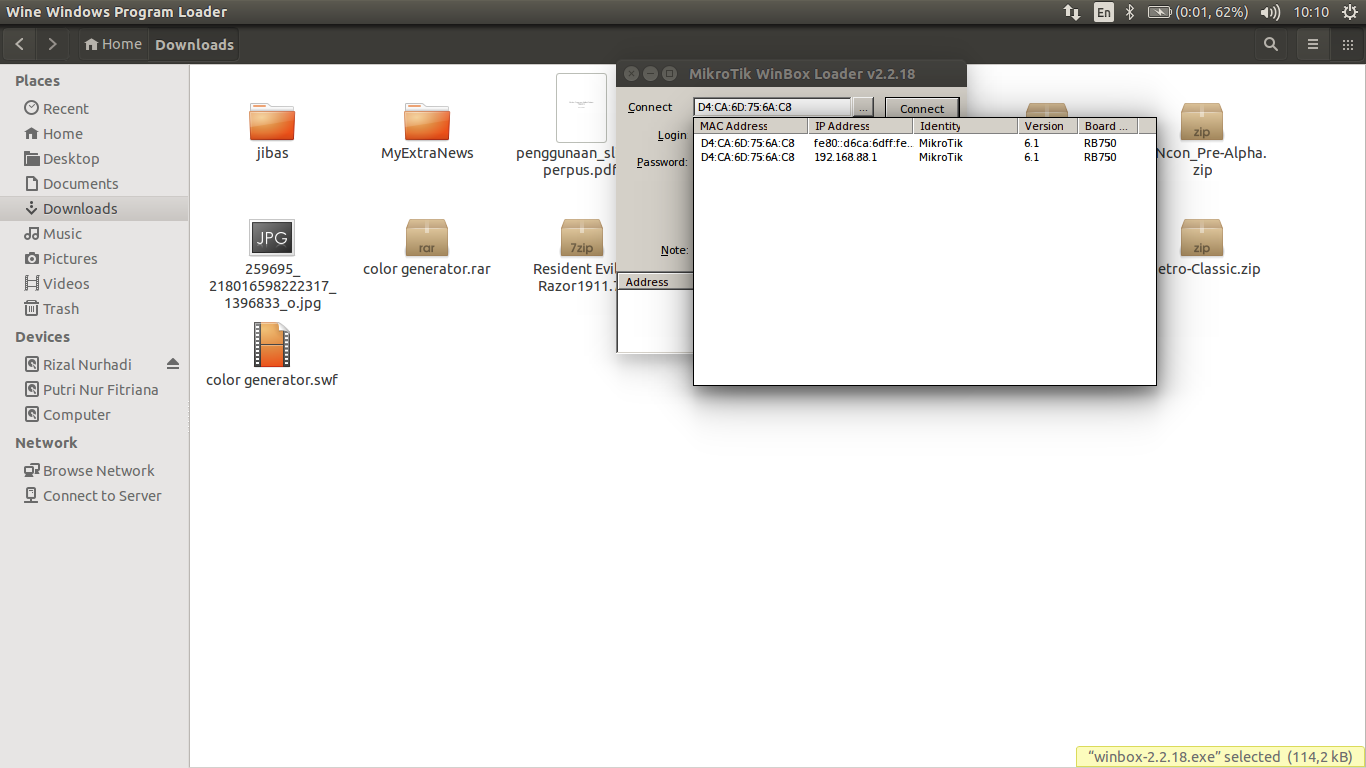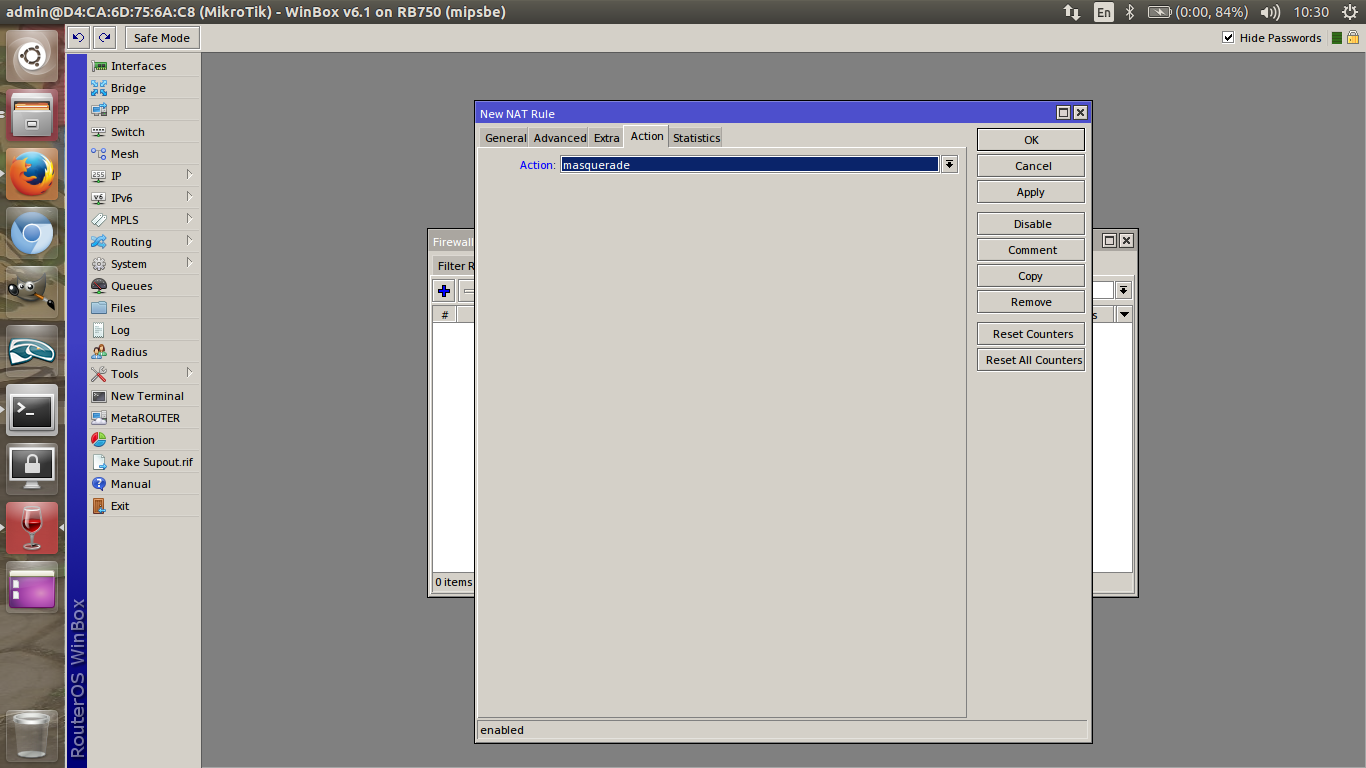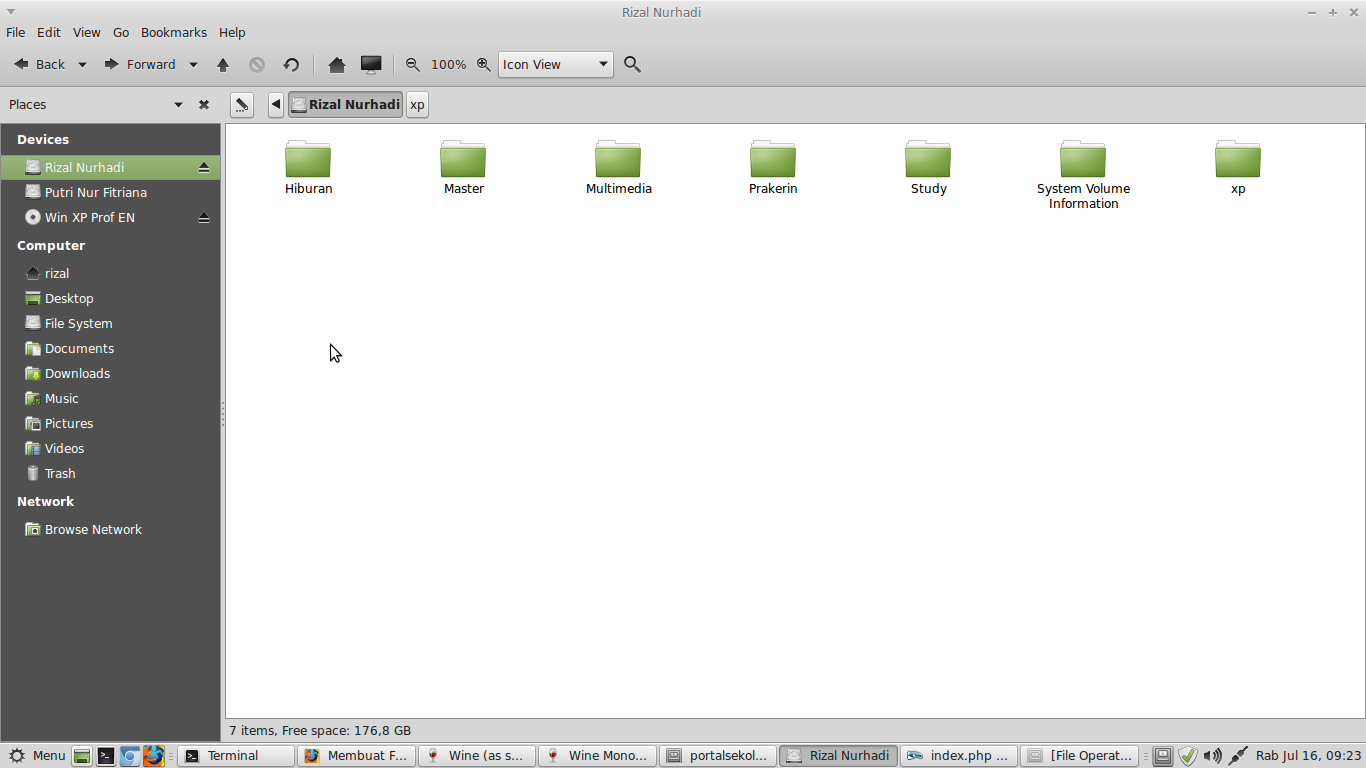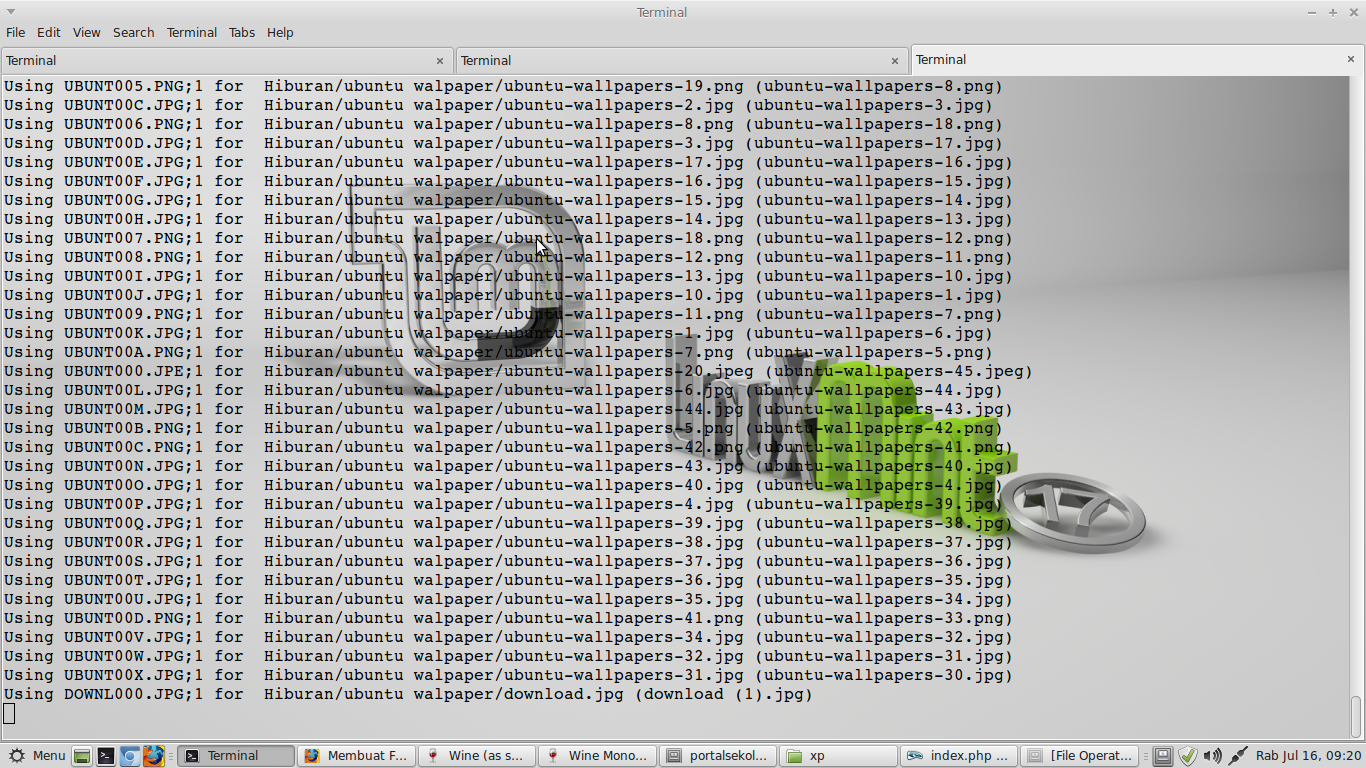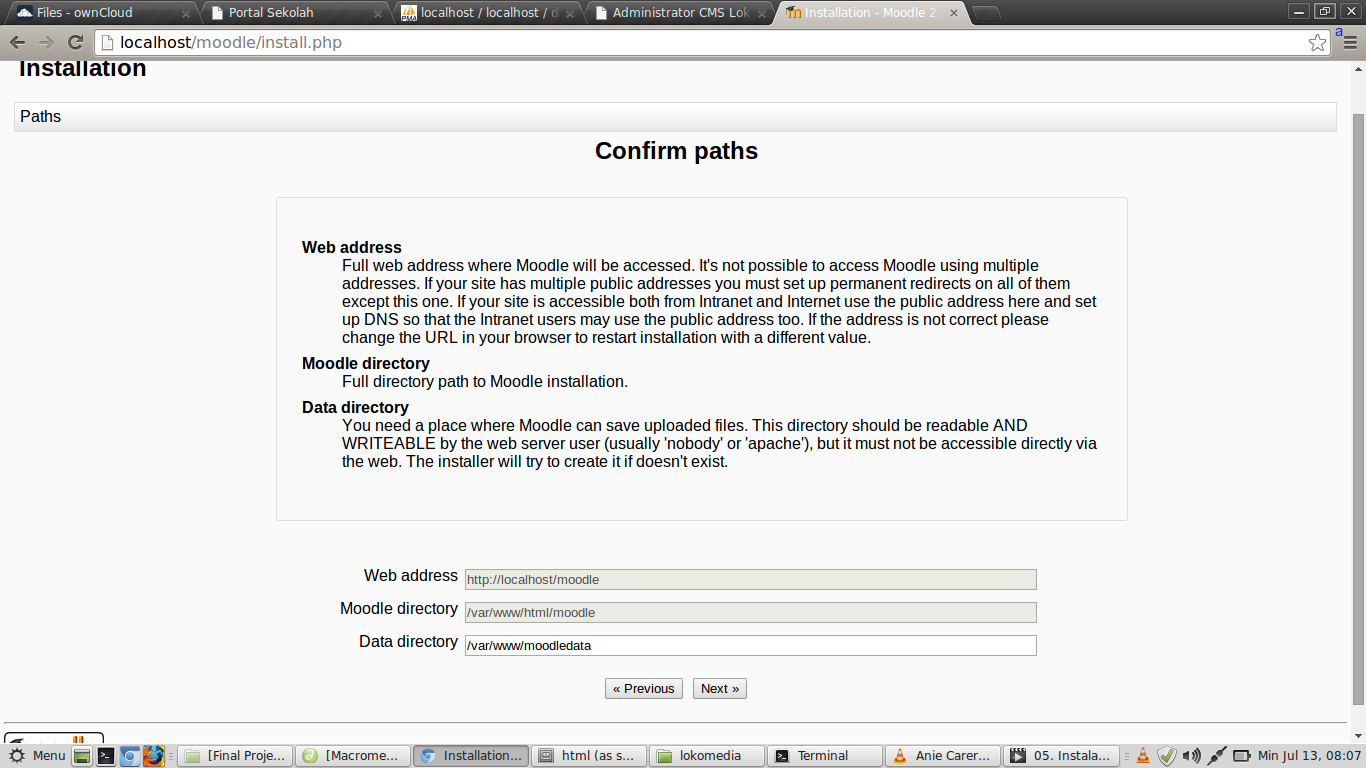Monitorix adalah sistem monitor untuk memonitoring yang secara berkala mengumpulkan data sistem dan menggunakan antarmuka web untuk menampilkan informasi di dalam grafik.
Monitorix memungkinkan pemantauan kinerja sistem secara keseluruhan,
dan dapat membantu mendeteksi kemacetan, kegagalan, waktu respon yang
luar biasa panjang dan anomali lainnya.
Monitorix adalah perangkat lunak bebas dilisensikan di bawah ketentuan GNU General Public License versi 2 (GPLv2) yang diterbitkan oleh Free Software Foundation . Ia menggunakan RRDtool (ditulis oleh Tobi Oetiker ) dan ditulis dalam Per. Lihat selengkapnya disini.
Monitorix adalah perangkat lunak bebas dilisensikan di bawah ketentuan GNU General Public License versi 2 (GPLv2) yang diterbitkan oleh Free Software Foundation . Ia menggunakan RRDtool (ditulis oleh Tobi Oetiker ) dan ditulis dalam Per. Lihat selengkapnya disini.
Instalasi :
- Buka terminal terlebih dahulu.
- Download monitorixnya.
wget http://www.monitorix.org/monitorix_3.5.1-izzy1_all.deb
- Kemudian install file-file pendukungnya juga.
apt-get install rrdtool perl libwww-perl libmailtools-perl libmime-lite-perl librrds-perl libdbi-perl libxml-simple-perl libhttp-server-simple-perl libconfig-general-perl libio-socket-ssl-perl
- Install dpkg yang kita download tadi.
dpkg -i monitorix_3.5.1-izzy1_all.deb
- Perbaiki systemnya.
apt-get -f install
- Restart apachenya.
service apache2 restart
- Instalasi selesai,sekarang buka monitorixnya melalui browser, caranya :
http://localhost:8080/monitorix
Sumber : Monitorix